TeamViewer手机怎么控制电脑 TeamViewer手机控制电脑办法
[摘要]不少经常使用TeamViewer办公软件的人都会遇到一个问题,就是老板要我控制公司电脑做事,但是笔记本不在身边,但是事情却又很急。这是就可以用到TeamViewer手机控制电脑的方法来解决这个问题,...
不少经常使用TeamViewer办公软件的人都会遇到一个问题,就是老板要我控制公司电脑做事,但是笔记本不在身边,但是事情却又很急。这是就可以用到TeamViewer手机控制电脑的方法来解决这个问题,下面就有小编来演示一遍具体怎么操作吧。
1、首先打开需要用来控制电脑的手机,在手机上也安装上TeamViewer软件!安装好之后在手机和电脑中都可以开始运行该软件了!
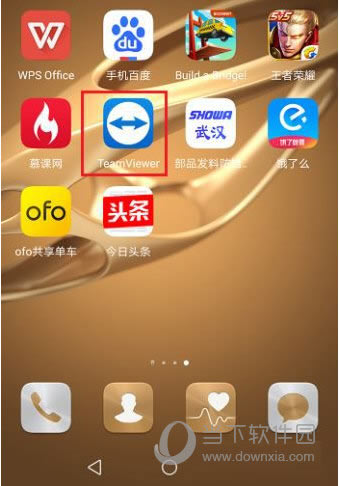
2、随后在手机上登录自己的账号,登录之后记得在电脑中将计算机分配给手机上登录的这个账号喔,这样一来我们就可以使用电脑密码连接上手机了!
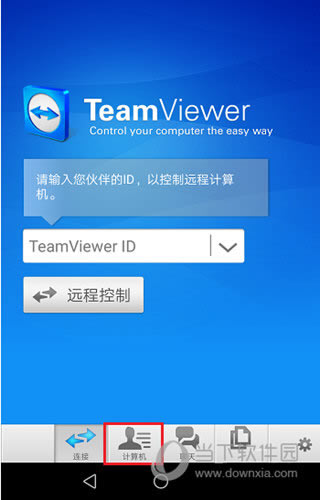
3、接着单击打开“我的计算机 ”一栏,在这里就可以看见有关电脑的账号分组了!
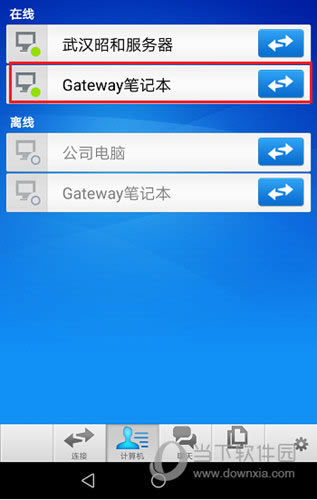
4、打开这个选项之后我们就能进入下图中的界面了,此时是可以看见在线的电脑的,所有可以看见的电脑都是能控制的!
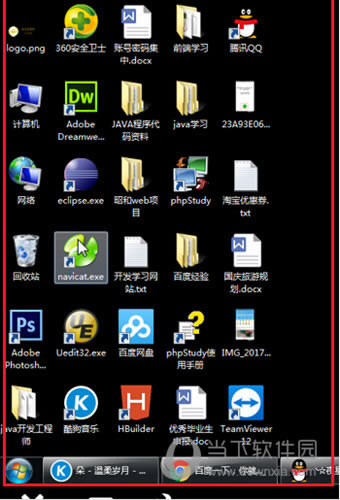
5、在成功的连接上了之后就可以看见电脑的屏幕了。在整个的操作过程中我们都没有使用电脑来验证手机的连接,而是直接使用手机就连接上了电脑!这是由于我们将设备分配到了同一个账号之中,因此就不需要确定了!
好了,昨晚上述步骤就能成功利用TeamViewer让手机控制电脑,解决老板的临时的要求了,说不定还能给自己加分,得到老板赏识呢,这些都是后话了,希望小编的教程能对你有所帮助吧。
装机软件,全自动在线安装过程,无需电脑技术,小白在家也可自己完成安装,纯净稳定,装机必备之选!
……